advertisement
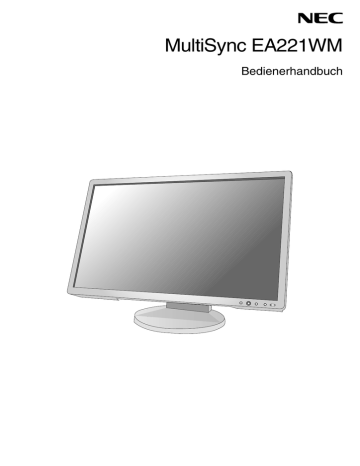
MultiSync EA221WM
Bedienerhandbuch
Inhaltsverzeichnis
Warnung, Vorsicht ...................................................................................................................... Deutsch-1
Registrierungsinformationen ...................................................................................................... Deutsch-1
Einsatzempfehlungen ................................................................................................................ Deutsch-3
Inhalt der Verpackung ................................................................................................................ Deutsch-5
Kurzanleitung ............................................................................................................................. Deutsch-6
Bedienelemente ....................................................................................................................... Deutsch-11
Technische Daten .................................................................................................................... Deutsch-14
Merkmale und Funktionen ....................................................................................................... Deutsch-15
Fehlerbehebung ....................................................................................................................... Deutsch-16
TCO’03 ..................................................................................................................................... Deutsch-17
Informationen des Herstellers zu Recycling und Energieverbrauch ........................................ Deutsch-18
WARNUNG
SETZEN SIE DAS GERÄT WEDER REGEN NOCH FEUCHTIGKEIT AUS, DA ES ANDERNFALLS ZU FEUER ODER
STROMSCHLÄGEN KOMMEN KANN. VERWENDEN SIE DEN NETZSTECKER DIESES GERÄTS KEINESFALLS MIT EINEM
VERLÄNGERUNGSKABEL ODER EINER STECKDOSENLEISTE, WENN DIE STECKERSTIFTE NICHT VOLLSTÄNDIG EINGEFÜHRT
WERDEN KÖNNEN.
ÖFFNEN SIE DAS GEHÄUSE NICHT, DA SICH IM INNEREN KOMPONENTEN BEFINDEN, DIE UNTER HOCHSPANNUNG STEHEN.
LASSEN SIE WARTUNGSARBEITEN VON QUALIFIZIERTEN WARTUNGSTECHNIKERN DURCHFÜHREN.
VORSICHT:
VORSICHT
ZIEHEN SIE DAS NETZKABEL AUS DER STECKDOSE, UM STROMSCHLÄGE ZU VERHINDERN. ERST NACH DEM
TRENNEN DES GERÄTS VOM STROMNETZ IST GEWÄHRLEISTET, DASS AN KEINER GERÄTEKOMPONENTE
SPANNUNG ANLIEGT. IM INNEREN BEFINDEN SICH KEINE VOM BENUTZER ZU WARTENDEN KOMPONENTEN.
LASSEN SIE WARTUNGSARBEITEN VON QUALIFIZIERTEN WARTUNGSTECHNIKERN DURCHFÜHREN.
Dieses Symbol weist den Benutzer auf nicht isolierte spannungsführende Komponenten im Gerät hin, die Stromschläge verursachen können. Aus diesem Grund dürfen Sie keinesfalls Kontakt mit einer Komponente im Geräteinneren herstellen.
Dieses Symbol weist den Benutzer auf wichtige Informationen zu Betrieb und Pflege dieses Geräts hin. Die
Informationen sollten sorgfältig gelesen werden, um Probleme zu vermeiden.
VORSICHT: Bitte verwenden Sie das mit diesem Monitor gelieferte Netzkabel gemäß der folgenden Tabelle. Setzen Sie sich mit Ihrem
Händler in Verbindung, wenn der Monitor ohne Netzkabel geliefert wurde. In allen anderen Fällen ist ein für die Netzspannung geeignetes und zugelassenes Netzkabel zu verwenden, dass den Sicherheitsstandards des betreffenden Landes entspricht.
Steckertyp Nordamerika
Europäisch
(Kontinent)
Großbritannien Chinesisch Japanisch
Steckerform
Land USA/Kanada EU (außer GB) Großbritannien China Japan
Spannung 120* 230 230 220 100
* Verwenden Sie ein Netzkabel, das dem Spannungswert der Netzsteckdose entspricht, wenn Sie für den MultiSync EA221WM-Monitor das
125-240-V-Wechselstromnetzteil verwenden.
HINWEIS: Der Service für das Produkt erfolgt nur in dem Land, wo es gekauft wurde.
Registrierungsinformationen
Erklärung
Erklärung des Herstellers
und mit folgendem Siegel gekennzeichnet ist: Wir bestätigen hiermit, dass der Farbmonitor MultiSync
EA221WM (L227HR) folgenden Richtlinien entspricht:
EG-Direktive 2006/95/EG:
– EN 60950-1
EG-Direktive 2004/108/EG:
– EN 55022
– EN 61000-3-2
– EN 61000-3-3
– EN 55024
NEC Display Solutions, Ltd.
4-13-23, Shibaura,
Minato-Ku
Tokyo 108-0023, Japan
Deutsch-1
Konformitätserklärung - Canadian Department of Communications
DOC: Dieses digitale Gerät der Klasse B erfüllt alle Anforderungen der kanadischen Richtlinien zu funkstörenden Geräten.
C-UL: Trägt die Kennzeichnung C-UL und erfüllt die kanadischen Sicherheitsrichtlinien nach CSA/CSA C22.2 No. 60950-1.
FCC-Hinweis
1.
Verwenden Sie die angebrachten bzw. angegebenen Kabel mit dem Farbmonitor MultiSync EA221WM (L227HR), um Störungen des Rundfunk- bzw. Fernsehempfangs zu vermeiden.
(1) Das Netzkabel muss in den USA zugelassen sein, den dortigen Sicherheitsstandards entsprechen und folgende Bedingungen erfüllen.
Netzkabel
Stecker
Ungeschirmt, 3 Adern
2.
(2)
USA
Verwenden Sie das mitgelieferte abgeschirmte Videosignalkabel, Mini-D-SUB-auf-D-SUB-Kabel (15 Stifte) oder
DVI-D-auf-DVI-D-Kabel. Die Verwendung anderer Kabel und Adapter kann zu Störungen des Rundfunk- und
Fernsehempfangs führen.
Dieses Gerät wurde getestet und hält die Grenzwerte für digitale Geräte der Klasse B gemäß Abschnitt 15 der FCC-
Richtlinien ein. Diese Grenzen gewährleisten bei der Installation in Wohngebieten einen ausreichenden Schutz vor
Störungen. Dieses Gerät kann Energie im HF-Bereich erzeugen, verwenden und abstrahlen. Wird es nicht nach
Maßgabe der Bedienungsanleitung installiert, kann es zu Störungen der Kommunikation im HF-Bereich kommen.
Es ist jedoch nicht garantiert, dass unter keinen Bedingungen Störungen auftreten. Treten bei Verwendung dieses
Geräts Störungen des Rundfunk- oder Fernsehempfangs auf (dies ist durch Aus- und Einschalten des Geräts festzustellen), empfehlen wir eine Beseitigung der Störung durch die folgenden Maßnahmen:
•
•
•
•
Richten Sie die Empfangsantenne neu aus oder stellen Sie sie andernorts auf.
Vergrößern Sie den Abstand zwischen diesem Gerät und dem Empfänger.
Schließen Sie das Gerät an einen anderen Stromkreis als den Empfänger an.
Setzen Sie sich mit Ihrem Händler in Verbindung oder fragen Sie einen erfahrenen Rundfunk-/Fernsehtechniker um Rat.
Der Benutzer sollte sich gegebenenfalls mit seinem Händler oder einem erfahrenen Rundfunk-/Fernsehtechniker in
Verbindung setzen, um weitere Möglichkeiten zu erfragen. Nützliche Hinweise enthält auch die folgende Broschüre der
Federal Communications Commission: „How to Identify and Resolve Radio-TV Interference Problems“. Diese
Broschüre können Sie unter der Bestellnr. 004-000-00345-4 vom U.S. Government Printing Office, Washington, D.C.,
20402, anfordern.
Konformitätserklärung
Dieses Gerät entspricht Abschnitt 15 der FCC-Richtlinien. Beim Betrieb müssen die beiden folgenden Bedingungen erfüllt sein. (1) Das Gerät darf keine unerwünschten Störgrößen aussenden. (2) Das Gerät muss empfangene Störgrößen aufnehmen können, auch wenn diese Funktionsstörungen verursachen.
Verantwortlich in den USA:
Adresse:
Telefon:
NEC Display Solutions of America, Inc.
500 Park Blvd, Suite 1100
Itasca, Illinois 60143
(630) 467-3000
Produkttyp: Display Monitor
Geräteklassifizierung:
Modell:
Peripheriegerät der Klasse B
MultiSync EA221WM (L227HR)
Wir erklären hiermit, dass das oben angegebene Gerät den technischen
Standards der FCC-Richtlinien entspricht.
Windows ist eine eingetragene Marke der Microsoft Corporation. NEC ist eine eingetragene Marke der NEC Corporation.
E
NERGY
S
TAR
ist eine eingetragene Marke in den USA.
ErgoDesign ist eine eingetragene Marke der NEC Display Solutions, Ltd. in Österreich, Benelux, Dänemark, Frankreich, Deutschland, Italien,
Norwegen, Spanien, Schweden und Großbritannien.
NaViSet ist eine Marke der NEC Display Solutions Europe GmbH in den Ländern der EU und der Schweiz.
MultiSync ist eine eingetragene Marke der NEC Display Solutions, Ltd. in Großbritannien, Italien, Österreich, den Niederlanden, der Schweiz,
Schweden, Spanien, Dänemark, Deutschland, Norwegen und Finnland.
Alle anderen Marken, Namen und Produkte sind Marken oder eingetragene Marken der jeweiligen Eigentümer.
NEC Display Solutions of America, Inc. hat als E
NERGY
S
TAR
® -Partner festgestellt, dass dieses Gerät die E
NERGY
S
TAR
-Richtlinien für Energieeffizienz erfüllt. Das E
NERGY
S
TAR
-Emblem stellt keine EPA-Anerkennung eines Produkts oder einer Dienstleistung dar.
Deutsch-2
Einsatzempfehlungen
Sicherheitsvorkehrungen und Pflege
BEACHTEN SIE ZUR ERZIELUNG OPTIMALER LEISTUNG
DIE FOLGENDEN HINWEISE ZUM EINRICHTEN UND
NUTZEN DES MULTISYNC LCD-FARBMONITORS:
• ÖFFNEN SIE DEN MONITOR NICHT. Es befinden sich keine vom Benutzer zu wartenden Teile im Inneren. Das Öffnen oder Abnehmen der Abdeckungen kann zu gefährlichen Stromschlägen führen und birgt weitere Risiken. Lassen Sie alle
Wartungsarbeiten von qualifizierten Wartungstechnikern durchführen.
• Lassen Sie keine Flüssigkeiten in das Gehäuse gelangen, und stellen Sie den Monitor in trockenen Räumen auf.
• Führen Sie keinesfalls Objekte in die Gehäuseschlitze ein, da spannungsführende Teile berührt werden können, was zu schmerzhaften oder gefährlichen Stromschlägen, zu Feuer oder zu Beschädigungen des Geräts führen kann.
• Legen Sie keine schweren Objekte auf das Netzkabel. Beschädigungen des Kabels können zu Stromschlägen oder Feuer führen.
• Stellen Sie dieses Produkt nicht auf wackelige oder instabile Flächen, Wagen oder Tische, da der Monitor fallen und dabei schwer beschädigt werden könnte.
• Das Netzkabel muss in Ihrem Land zugelassen sein und den gültigen Sicherheitsbestimmungen entsprechen.
(In Europa muss Typ H05VV-F 3G, 0,75 mm 2 verwendet werden.)
• Verwenden Sie in Großbritannien für diesen Monitor ein BS-zugelassenes Netzkabel mit angeformtem Stecker.
Der Stecker muss mit einer schwarzen Sicherung (5 A) ausgestattet sein.
• Stellen Sie keine Objekte auf den Monitor und setzen Sie den Monitor nicht außerhalb umbauter Räume ein.
• Im Inneren der Fluoreszenzröhre des LCD-Monitors befindet sich Quecksilber.
Beachten Sie zur Entsorgung der Röhre die örtlichen Vorschriften und Richtlinien.
• Knicken Sie das Netzkabel nicht.
• Verwenden Sie den Monitor nicht in heißen, feuchten, staubigen oder öligen Bereichen.
• Decken Sie die Lüftungsschlitze des Monitors nicht ab.
• Um Beschädigungen am LCD-Monitor aufgrund von Erdbeben oder anderen Erschütterungen zu vermeiden, stellen Sie sicher, dass der Monitor an einem sicheren Standort aufgebaut wird, und treffen Sie die erforderlichen Maßnahmen, um ein Herunterfallen des Monitors zu vermeiden.
Unter den folgenden Bedingungen müssen Sie den Monitor sofort vom Stromnetz trennen und sich mit einem qualifizierten
Wartungstechniker in Verbindung setzen:
• Das Netzkabel oder der Netzstecker ist beschädigt.
• Flüssigkeit wurde über den Monitor gegossen oder Gegenstände sind in das Gehäuse gefallen.
• Der Monitor wurde Regen oder Wasser ausgesetzt.
• Der Monitor wurde fallen gelassen, oder das Gehäuse wurde beschädigt.
• Der Monitor arbeitet trotz Beachtung der Bedienungsanleitung nicht ordnungsgemäß.
• Seien Sie vorsichtig, wenn das Glas zerbrochen ist.
• Berühren Sie die Flüssigkristalle nicht, wenn der Monitor oder das Glas zerbrochen ist.
VORSICHT
• Achten Sie auf ausreichende Luftzufuhr, damit die entstehende Wärme abgeführt werden kann. Decken Sie die Lüftungsschlitze nicht ab, und stellen Sie den Monitor nicht neben Heizkörpern oder anderen Wärmequellen auf. Stellen Sie keine
Gegenstände auf den Monitor.
• Durch Ziehen des Netzkabelsteckers kann das Gerät vom Stromnetz getrennt werden. Der Monitor muss in der Nähe einer Steckdose aufgestellt werden, die leicht zugänglich ist.
• Transportieren Sie den Monitor vorsichtig. Bewahren Sie die Verpackung für spätere
Transporte auf.
• Um den Monitor zu tragen, halten Sie diesen am integrierten Handgriff und am unteren Rahmen fest.
• Halten Sie den Monitor zum Tragen nicht ausschließlich an dessen Fuß fest.
• Bildschatten: Bei Geräten mit LCD-Technologie tritt ein Phänomen auf, das als Bildschatten bekannt ist. Bildschatten sind verbleibende oder sogenannte „Geister“-Bilder, die vom vorhergehenden Bild sichtbar auf dem Bildschirm bleiben. Im
Unterschied zu CRT-Monitoren ist der Bildschatten auf LCD-Monitoren nicht dauerhafter Natur, aber die Anzeige von
Standbildern über eine längere Zeit sollte vermieden werden. Sie können den Bildschatten beseitigen, indem Sie den
Monitor so lange ausschalten, wie das vorherige Bild angezeigt wurde. Wurde auf dem Monitor beispielsweise eine
Stunde lang ein Standbild angezeigt und bleibt ein „Geister“-Bild sichtbar, sollte der Monitor mindestens eine Stunde ausgeschaltet werden, damit der Bildschatten verschwindet.
HINWEIS: NEC DISPLAY SOLUTIONS empfiehlt die Darstellung von bewegten Bildern und die Aktivierung eines
Bildschirmschoners auf allen Anzeigegeräten, wenn sich das Bild längere Zeit nicht verändert. Schalten Sie den Monitor aus, wenn Sie ihn nicht verwenden.
Deutsch-3
DURCH RICHTIGE AUFSTELLUNG UND EINSTELLUNG DES MONITORS KÖNNEN
ERMÜDUNGSERSCHEINUNGEN VON AUGEN, SCHULTERN UND NACKEN VERMIEDEN
WERDEN. BEACHTEN SIE BEI DER AUFSTELLUNG DES MONITORS FOLGENDES:
• Optimale Leistung wird erst nach ca. 20 Minuten Aufwärmzeit erzielt.
• Stellen Sie den Monitor so auf, dass sich die Oberkante des Bildschirms auf
Augenhöhe oder knapp darunter befindet. Ihre Augen sollten leicht nach unten gerichtet sein, wenn Sie auf die Bildschirmmitte blicken.
• Platzieren Sie den Monitor in einem Abstand von 40-70 cm von Ihren Augen. Der optimale Abstand beträgt 50 cm.
• Entspannen Sie Ihre Augen regelmäßig, indem Sie ein Objekt fokussieren, dass sich in einer Entfernung von mindestens 6 m befindet. Blinzeln Sie häufig.
• Stellen Sie den Monitor in einem 90-Grad-Winkel zu Fenstern und anderen
Lichtquellen auf, um Blendung und Reflexionen zu verhindern. Neigen Sie den
Monitor in einem Winkel, der Reflexionen der Deckenleuchten auf dem Bildschirm verhindert.
• Ist das dargestellte Bild aufgrund von Reflexionen nur schwer zu erkennen, sollten Sie einen Blendschutzfilter verwenden.
• Stellen Sie Helligkeit und Kontrast des Monitors mit den entsprechenden Steuerungen ein, um die Lesbarkeit zu optimieren.
• Stellen Sie neben dem Monitor einen Dokumentenhalter auf.
• Platzieren Sie das beim Tippen häufiger betrachtete Objekt (Monitor oder Dokumentenhalter) direkt vor Ihnen, damit Sie den Kopf seltener drehen müssen.
• Vermeiden Sie die längerfristige Darstellung gleichbleibender Muster auf dem Bildschirm, um Bildschatten zu vermeiden.
• Lassen Sie Ihre Augen regelmäßig untersuchen.
Ergonomie
Wir empfehlen folgendes Vorgehen, um eine ergonomisch optimale Arbeitsumgebung einzurichten:
• Korrigieren Sie die Helligkeit, bis das Hintergrundraster nicht mehr erkennbar ist.
• Verwenden Sie nicht die Maximaleinstellung der Kontraststeuerung.
• Verwenden Sie bei Standardsignalen die voreingestellten Größen- und Positionseinstellungen.
• Verwenden Sie die vordefinierte Farbeinstellung.
• Verwenden Sie Signale ohne Zeilensprung (Non-Interlaced) mit einer vertikalen Wiederholfrequenz von 60-75 Hz.
• Verwenden Sie die Primärfarbe Blau nicht auf schwarzem Hintergrund, da dies die Lesbarkeit beeinträchtigt und aufgrund des geringen Kontrasts zu starker Ermüdung der Augen führen kann.
Reinigen des LCD-Bildschirms
• Wenn der Flüssigkristallbildschirm fleckig oder staubig ist, wischen Sie ihn mit einem weichen Tuch ab.
• Verwenden Sie zum Reinigen des LCD-Bildschirms keine harten oder kratzenden Materialien.
• Üben Sie keinen Druck auf die LCD-Oberfläche aus.
• Verwenden Sie keine Reinigungslösungen, da sie zur Beschädigung oder Verfärbung der LCD-Oberfläche führen können.
Reinigen des Gehäuses
• Ziehen Sie den Netzstecker aus der Steckdose.
• Wischen Sie das Gehäuse vorsichtig mit einem weichen Tuch ab.
• Reinigen Sie das Gehäuse zunächst mit einem mit neutralem Reinigungsmittel und Wasser getränkten Tuch, und wischen
Sie mit einem trockenen Tuch nach.
HINWEIS: Die Gehäuseoberfläche besteht aus verschiedenen Kunststoffen. Verwenden Sie zum Reinigen NIEMALS Benzol,
Verdünner, alkalische oder alkoholhaltige Lösungsmittel, Glasreiniger, Wachs, Politur, Waschmittel oder
Insektizide. Bringen Sie das Gehäuse nicht über längere Zeit mit Gummi oder Vinyl in Berührung. Diese
Flüssigkeiten und Stoffe können dazu führen, dass die Farbe beeinträchtigt wird und reißt oder abblättert.
Deutsch-4
Inhalt der Verpackung
Der Karton* mit Ihrem neuen NEC MultiSync LCD-Monitor sollte folgende Komponenten enthalten:
• MultiSync-LCD-Monitor mit neig-, schwenk- und höhenverstellbarem Pivotfuß
• Netzkabel
• Kabelabdeckung
• Signalkabel (Mini-D-SUB-Stecker mit 15 Stiften an beiden Seiten)
• Signalkabel (DVI-D auf DVI-D)
• USB-Kabel
• Audiokabel
• Installationshandbuch
• CD-ROM (enthält die vollständige Bedienungsanleitung im PDF-Format).
Um die Bedienungsanleitung anzeigen und drucken zu können, muss auf dem Computer Acrobat Reader 4.0 oder eine neuere Version installiert sein.
CD-ROM
Netzkabel
(Welcher Netzkabeltyp mitgeliefert wird, hängt davon ab, wohin der LCD-Monitor geliefert wird)
Kabelabdeckung
Audiokabel
Installationshandbuch
USB-Kabel
Installationshandbuch Mini-D-SUB-Stecker mit
15 Stiften an beiden Seiten
DVI-D auf DVI-D
* Bewahren Sie den Originalkarton und das Verpackungsmaterial für spätere Transporte des Monitors auf.
Deutsch-5
Kurzanleitung
Gehen Sie folgendermaßen vor, um den MultiSync LCD-Monitor an Ihr System anzuschließen:
1. Schalten Sie Ihren Computer aus.
2. PC oder Mac mit digitalem DVI-Ausgang: Verbinden Sie das DVI-Signalkabel mit dem Anschluss der Grafikkarte in
Ihrem System (Abbildung A.1). Ziehen Sie die Schrauben fest.
PC mit analogem Ausgang: Verbinden Sie den Mini-D-SUB-Stecker (15 Stifte) des entsprechenden Signalkabels mit dem Anschluss der Grafikkarte in Ihrem System (Abbildung A.2). Ziehen Sie die Schrauben fest.
Mac: Schließen Sie den Macintosh-Kabeladapter an den Computer an, und verbinden Sie dann das Mini-D-SUB-Kabel
(15 Stifte) mit dem Macintosh-Kabeladapter (Abbildung B.1). Ziehen Sie die Schrauben fest.
DVI-Signalkabel
Abbildung A.1
Abbildung A.2
Macintosh-
Kabeladapter
(nicht mitgeliefert)
Abbildung B.1
HINWEIS: Für einige Macintosh-Systeme ist kein Macintosh-Kabeladapter erforderlich.
3. Fassen Sie den LCD-Bildschirm auf beiden Seiten an, neigen Sie ihn in einem Winkel von 30 Grad und heben Sie ihn in die höchste Position (Abbildung C.1).
4. Verbinden Sie alle Kabel mit den entsprechenden Anschlüssen (Abbildung C.1). Stecken Sie den Kopfhörer (nicht mitgeliefert) in die entsprechende Buchse auf der linken Seite des Monitors (Abbildung C.1). Verbinden Sie den
Anschluss des Typs B mit dem USB-Upstream-Port auf der hinteren rechten Seite des Monitors und den Anschluss des
Typs A mit dem Downstream-Port am Computer (Abbildung C.1a). Wenn Sie das Kabel eines USB-Geräts verwenden können, müssen Sie es in einen der Downstream-Ports an der Seite des Monitors einstecken.
30° Neigung
Typ A
Typ A
Typ B
Höchste
Fußposition DVI-Kabel
Kopfhörer
DVI
D-Sub
USB
Typ B
Abbildung C.1a
Audioeingang
Netzkabel
Abbildung C.1
Deutsch-6
5. Legen Sie die Kabel in die Kabelführung im Fuß, um ein Verdrehen der Kabel zu vermeiden.
Führen Sie das Netzkabel und die DVI-Kabel durch die in Abbildung C.2/Abbildung C.3 dargestellten Halterungen.
Führen Sie die D-Sub- und USB-Kabel durch die in Abbildung C.2/Abbildung C.3 dargestellten Halterungen.
6. Sorgen Sie dafür, dass alle Kabel flach am Fuß anliegen (Abbildung C.2/Abbildung C.3).
Achten Sie beim Verlegen der Kabel auf Neigung, Höhe, Senkung und Drehung des Bildschirms.
Audioeingang
DVI-Kabel USB-Kabel
D-SUB-Kabel
DVI-Kabel
Flach
USB-Kabel
D-SUB-Kabel
Netzkabel
Flach
Netzkabel
Abbildung C.2
Abbildung C.3
7. Halten Sie alle Kabel fest, und setzen Sie die Kabelabdeckung auf den Fuß (Abbildung D.1). Zum Entfernen heben Sie die Kabelabdeckung an, wie in Abbildung D.2 dargestellt.
Zuerst oben aufsetzen
Abbildung D.1
Abbildung D.2
Deutsch-7
8. Schließen Sie das Netzkabel an die Steckdose an (Abbildung E.1).
HINWEIS: Wenn Sie Schwierigkeiten beim Entfernen der Kabelabdeckung haben, drücken Sie die untere Öffnung, wie in der Abbildung E.2 dargestellt, nach oben, um sie zu entfernen.
HINWEIS: Beachten Sie zur Auswahl des richtigen Netzkabels den entsprechenden Vorsicht in dieser
Bedienungsanleitung.
9. Schalten Sie den Computer und den Monitor mit dem Netzschalter an der Vorderseite (Abbildung E.1) ein.
10. Die berührungslose Einstellungsautomatik nimmt beim ersten Setup für die meisten Timings die optimalen Einstellungen für den Monitor vor. Weitere Anpassungen werden mit den folgenden OSD Steuerungen vorgenommen:
• Automatische Kontrastkorrektur (nur analoger Eingang)
• Automatische Einstellung (nur analoger Eingang)
Im Abschnitt Bedienelemente dieser Bedienungsanleitung finden Sie eine ausführliche Beschreibung der OSD-
Steuerungen.
HINWEIS: Treten Probleme auf, beachten Sie das Kapitel Fehlerbehebung in dieser Bedienungsanleitung.
Abbildung E.2
Netzschalter
Abbildung E.1
Heben und Senken des Bildschirms
Der Monitor kann gehoben oder gesenkt werden. Fassen Sie den Monitor zu diesem Zweck auf beiden Seiten an, und heben oder senken Sie ihn auf die gewünschte Höhe (Abbildung RL.1).
HINWEIS: Heben und senken Sie den Monitor vorsichtig.
Abbildung RL.1
Neigen und Schwenken
Fassen Sie den Monitor an beiden Seiten und neigen bzw. drehen Sie ihn nach Bedarf (Abbildung TS.1).
HINWEIS: Neigen und drehen Sie den Monitor vorsichtig.
Abbildung TS.1
Deutsch-8
Bildschirmdrehung
Vor dem Drehen muss der Bildschirm in die höchste Position gehoben werden, damit er nicht gegen den Tisch stößt und Sie sich die Finger nicht einklemmen.
Um den Bildschirm anzuheben, fassen Sie das Display mit einer Hand oben am Handgriff an und greifen Sie unten mit der anderen Hand. Heben Sie ihn bis zur höchsten Position an (Abbildung RL.1).
Sie können den Bildschirm nun drehen, indem Sie den Monitor mit beiden Händen an den Seiten fassen und im
Uhrzeigersinn aus dem Quer- in das Hochformat bzw. gegen den Uhrzeigersinn aus dem Hoch- in das Querformat drehen
(Abbildung R.1).
Abbildung R.1
Entfernen des Monitorfußes für die Montage
So bereiten Sie den Monitor für eine alternative Montage vor:
1. Fassen Sie den Monitor auf beiden Seiten an, und heben Sie ihn in die höchste Position.
Entfernen Sie die Kabelabdeckung (Abbildung S.1).
HINWEIS: Wenn Sie Schwierigkeiten beim Entfernen der Kabelabdeckung haben, drücken Sie die untere
Öffnung, wie in der nebenstehenden Abbildung dargestellt, nach oben, um sie zu entfernen.
2. Ziehen Sie alle Kabel ab.
3. Legen Sie den Monitor mit der Vorderseite nach unten auf eine weiche Oberfläche (Abbildung S.2).
HINWEIS: Legen Sie den Monitor vorsichtig mit dem Display nach unten hin, um die Bedienelemente auf der Vorderseite nicht zu beschädigen.
4. Entfernen Sie die vier Schrauben, mit denen der Fuß am Monitor befestigt ist (Abbildung S.2).
HINWEIS: Bitte stützen Sie den Monitorfuß mit der Hand, um beim Entfernen der Schrauben ein Herunterfallen des Fußes zu vermeiden.
Abbildung S.1
5. Entfernen Sie den Monitorfuß (Abbildung S.3).
6. Der Monitor kann jetzt auf andere Art montiert werden.
7. Schließen Sie die Kabel an der Rückseite des Monitors an.
Abbildung S.2
Deutsch-9
Abbildung S.3
8. Führen Sie die Schritte in umgekehrter Reihenfolge aus, um den Fuß wieder anzubringen.
HINWEIS: Verwenden Sie ausschließlich VESA-kompatible Montagemethoden.
Entfernen Sie den Monitorfuß vorsichtig.
HINWEIS: Richten Sie beim Wiederanbringen des Monitorfußes die Markierung „TOP SIDE“ mit der Oberseite des
Monitors aus.
„TOP SIDE“ Markierung
Richten Sie diese bitte mit der
Oberseite des Monitors aus.
Aussparung an „ “
Markierung
Bitte entsprechend montieren.
Installation auf einem Tragarm
Dieser LCD-Monitor kann mit einem Tragarm verwendet werden. So montieren Sie den Monitor auf einem Tragarm:
1. Entfernen Sie den Fuß entsprechend den Anleitungen im Abschnitt „Entfernen des Monitorfußes für die Montage“.
2. Verwenden Sie die vier beim Entfernen des Fußes gelösten Schrauben, um den Tragarm am Monitor zu befestigen
(Abbildung F.1).
HINWEIS: 1. Verwenden Sie für die Montage NUR die Schrauben (4 Stück), die vom Monitorfuß entfernt wurden, um diesen nicht zu beschädigen.
2. Der LCD-Monitor sollte nur auf einem zugelassenen Arm montiert werden, der beispielsweise mit einem
GS-Zeichen versehen ist. Die Sicherheitsvorschriften verlangen, dass der Monitor an einem Tragarm montiert wird, der für das Gewicht des Monitors ausreichend stabil ist.
3. Der Montagefuß muss der UL-Zertifizierung entsprechen und sollte einer Last von mindestens 21,2 kg standhalten.
Dicke der Halterung (Arm):
2,0 – 3,2 mm
4 Schrauben (M4)
(Maximale Tiefe: 9,5 mm)
4 zusätzliche VESA-
Bohrungen
100 mm
Gewicht des LCD-Monitors komplett: 5,3 kg max.
100 mm
Abbildung F.1
Vier zusätzliche VESA-Bohrungen für Benutzer, die eine niedrigere Position des Monitors wünschen, als es mit dem
Monitorfuß im Auslieferungszustand möglich ist.
Der Monitorfuß kann mit 4 Schrauben wieder an den unteren VESA-Bohrungen befestigt werden.
HINWEIS: 1. Die Neigefunktion des Monitors funktioniert möglicherweise nicht einwandfrei, wenn die Befestigung über die unteren VESA-Bohrungen erfolgt.
2. Die Schwenkfunktion des Monitors sollte nicht verwendet werden, wenn die Befestigung über die unteren
VESA-Bohrungen erfolgt.
Deutsch-10
Bedienelemente
Die OSD-Bedienelemente (On-Screen-Display) auf der Vorderseite des
Monitors haben folgende Funktionen:
Sie können auf das OSD Menü zugreifen, indem Sie eine der Steuerungstasten (MENU, Links, Rechts, Auf, Ab) drücken.
Zum Wechseln des Signaleingangs drücken Sie die Taste SELECT.
Zum Ändern des DV-MODUS, drücken Sie Taste RESET/DV MODE.
HINWEIS: Zum Wechseln des Signaleingangs muss das OSD Menü geschlossen werden.
Taste
MENU
4-Weg-Taste
Links/Rechts
Auf/Ab
SELECT
RESET/DV MODE
Menü
Öffnet das OSD Hauptmenü.
Schließt das OSD Menü.
Kehrt zum OSD Hauptmenü zurück.
Oben
Links Rechts
Unten
Verschiebt die Markierung nach links oder rechts, um die Menüs auszuwählen.
Verschiebt die Markierung nach links oder rechts, um den Wert zu erhöhen bzw. verringern.
Direkte Einstellung der Helligkeit, wenn DIREKTZUGRIFF auf AN gestellt wurde.
Öffnet das OSD-Menü, wenn DIREKTZUGRIFF auf AUS gestellt wurde.
Verschiebt die Markierung nach oben oder unten, um eine der Steuerungen auszuwählen.
Direkte Einstellung der Lautstärke, wenn DIREKTZUGRIFF auf AN gestellt wurde.
Öffnet das OSD-Menü, wenn DIREKTZUGRIFF auf AUS gestellt wurde.
Öffnet das OSD-Untermenü. Aktiviert die ausgewählte Funktion.
Ändert die Eingangsquelle (kein OSD-Modus).
Setzt das markierte Steuerungsmenü auf die Werkseinstellungen zurück. Schaltet den DV-Modus.
Aktiviert die Funktion „Automatische Einstellung“, wenn die Taste 3 Sekunden gedrückt gehalten wird.
(Kein OSD-Modus und nur analoger Eingang.)
HINWEIS: Wenn Sie RESET im Haupt- oder im Untermenü drücken, wird ein Fenster mit einer Warnung angezeigt, in dem
Sie die Funktion RESET mit der Taste MENU abbrechen können.
Helligkeit-/Kontrast-Steuerungen
HELLIGKEIT
Passt die Bild- und Hintergrundhelligkeit des Bildschirms an.
Wenn der ECO MODE eingeschaltet ist, erscheint ein Balken für den CO2-AUSSTOSS.
KONTRAST
Ändert die Bildhelligkeit im Verhältnis zum Hintergrund.
AUTOM. KONTRAST (nur analoger Eingang)
Passt die Bildanzeige automatisch auf die optimalen Einstellungen an.
ECO-MODUS
Reduziert den Stromverbrauch durch Verringerung der Helligkeit.
AUS: Einstellung der Helligkeit von 0% bis 100%.
EIN: Einstellung des Helligkeitsbereichs von 0% bis 60%.
Wenn diese Funktion aktiviert ist, wird unter dem Balken für die Helligkeitseinstellung ein weiterer Balken für den
CO2-AUSSTOSS angezeigt.
DV Mode
Der DV-Modus ermöglicht Ihnen die geeignete Einstellung für Filme, Bilder usw. auszuwählen.
Automatische Einstellung (nur analoger Eingang)
Stellt Bildposition, Bildbreite und Optimierung automatisch ein.
Deutsch-11
Bildsteuerungen (nur analoger Eingang)
LINKS/RECHTS
Steuert die horizontale Bildposition im Anzeigebereich des LCD.
AUF/AB
Steuert die vertikale Bildposition im Anzeigebereich des LCD.
BILDBREITE
Durch Erhöhen oder Verringern dieses Werts wird das Bild breiter bzw. schmaler.
OPTIMIERUNG DER PHASE
Optimiert Schärfe, Deutlichkeit und Bildstabilität durch Erhöhen oder Verringern dieses Werts.
Farbsteuerungssystem
Farbsteuerungssystem: Mit sechs vordefinierten Farbeinstellungen kann die gewünschte Farbeinstellung aktiviert werden (sRGB und ORIGINAL FARBEN sind Standardeinstellungen und können nicht angepasst werden.
R,G,B: Hier können die Werte für die Farben Rot, Grün und Blau erhöht oder verringert werden. Die Änderungen der
Farben ist auf dem Bildschirm sichtbar. Die Balken zeigen die Veränderung des Farbwerts (Erhöhung oder
Verringerung).
ORIGINAL FARBEN: Original-Farbdarstellung des LCD-Bildschirms. Diese Einstellung kann nicht geändert werden.
sRGB: Mit dem Modus sRGB wird die Wiedergabetreue der Farbdarstellung in der Desktop-Umgebung bedeutend verbessert. Dabei wird nur ein einziger RGB-Farbraum verwendet. Diese Farbunterstützung ermöglicht es dem
Benutzer, Farbwerte einfach und zuverlässig zu übermitteln. In den meisten Situationen ist keine zusätzliche
Farbverwaltung erforderlich.
HINWEIS: Wenn als DV-Modus FILM, SPIEL oder FOTO gewählt wird, wird aus den sechs vordefinierten
Farbeinstellungen automatisch UNVERÄNDERT eingestellt und kann nicht geändert werden.
Werkzeuge
LAUTSTÄRKE: Regelt die Lautstärke der Lautsprecher oder Kopfhörer.
Um die Lautsprecherausgabe stumm zu schalten, drücken Sie die Taste „RÜCKSETZUNG/DV MODUS“.
AUSDEHNUNG: Dient zum Auswählen des Zoom-Modus.
VOLLBILD: Die Bilddarstellung wird unabhängig von der Auflösung auf 1680 x 1050 Pixel erweitert.
SEITENMASSE: Das Bild wird vergrößert, ohne das Seitenverhältnis zu ändern.
ABSCHALT-TIMER: Der Monitor schaltet automatisch ab, wenn der Benutzer einen der vorgegebenen Zeitwerte ausgewählt hat.
EINGANGSAUFLÖSUNG (nur analoger Eingang): Für die Auflösung des Eingangssignals, das Priorität hat, kann eines der folgenden Paare gewählt werden: 1360 x 768, 1680 x 1050 oder 1280 x 768, 1680 x 1050 oder
1024 x 768, 1400 x 1050.
1360 x 768, 1680 x 1050: Legt die Auflösung auf 1360 x 768, 1680 x 1050 fest.
1280 x 768, 1680 x 1050: Legt die Auflösung auf 1280 x 768, 1680 x 1050 fest.
1024 x 768, 1400 x 1050: Legt die Auflösung auf 1024 x 768, 1400 x 1050 fest.
DDC/CI: Mit dieser Funktion lässt sich die DDC/CI-Funktion EIN- oder AUSSCHALTEN.
WERKSEINSTELLUNG: Mit der OSD-Steuerung „Werkseinstellung“ werden alle OSD-Einstellungen auf die
Werkseinstellungen zurückgesetzt. Einzelne Einstellungen können durch Markieren der betreffenden Steuerung und anschließendes Drücken der Taste RESET zurückgesetzt werden.
Deutsch-12
Menüwerkzeuge
SPRACHE: Die OSD Menüs sind in acht Sprachen verfügbar.
OSD LINKS/RECHTS: Sie können festlegen, wo das OSD Steuerungsfenster in horizontaler Richtung auf dem
Bildschirm angezeigt werden soll.
OSD AUF/AB: Sie können festlegen, wo das OSD Steuerungsfenster in vertikaler Richtung auf dem Bildschirm angezeigt werden soll.
OSD ANZEIGEDAUER: Das OSD Steuerungsmenü wird ausgeblendet, wenn es nicht mehr verwendet wird. Im
Untermenü „OSD Anzeigedauer“ können Sie festlegen, nach welchem Zeitraum das OSD Steuerungsmenü ausgeblendet wird, wenn der Benutzer keine Taste drückt.
OSD ABSCHALTUNG: Mit „OSD Abschaltung“ werden alle OSD-Funktionen bis auf „Helligkeit“ und „Kontrast“ gesperrt. Wenn Sie im Modus „OSD Abschaltung“ auf die OSD Steuerungen zugreifen, wird ein Bildschirm angezeigt, der auf die Sperre der OSD Steuerungen hinweist. Um die Funktion „OSD Abschaltung“ zu aktivieren, halten Sie die Tasten SELECT und RECHTS gleichzeitig gedrückt. Um die Funktion „OSD Abschaltung“ zu deaktivieren, halten Sie die Tasten SELECT und LINKS gleichzeitig gedrückt, während Sie sich im OSD Menü befinden.
DIREKTZUGRIFF: Sie können Helligkeit und Lautstärke direkt einstellen. Wenn diese Funktion aktiviert ist, können
Sie die Helligkeit mit den Tasten LINKS oder RECHTS und die Lautstärke mit den Tasten AUF oder AB einstellen, während das OSD-Menü deaktiviert ist.
Information
Im Menü „Information“ werden der aktuelle Eingang und die Einstellungen für Auflösung, horizontale und vertikale
Bildwiederholfrequenz und die Polarität des Monitors angezeigt. Auch Modell und Seriennummer des Monitors werden angegeben.
CO2-REDUZIERUNG: Anzeige der geschätzten CO2-Reduktion in kg.
Der CO2-Ausstoß in der CO2-Reduzierungsberechnung basiert auf OECD (Edition 2006).
OSD Warnung
Die Menüs der OSD Warnungen können mit der Taste „Exit“ ausgeblendet werden.
KEIN SIGNAL: Diese Funktion gibt eine Warnung aus, wenn kein horizontales oder vertikales Sync-Signal verfügbar ist. Das Fenster Kein Signal wird nach dem Einschalten oder einem Wechsel des
Eingangssignals angezeigt.
FREQUENZ ZU HOCH: Wenn das Eingangssignal ein nicht-unterstütztes Signaltiming hat oder wenn das
Videosignal nicht die richtige Auflösung besitzt, wird das Fenster Frequenz zu hoch angezeigt.
Deutsch-13
Technische Daten
Monitordaten MultiSync EA221WM Hinweise
LCD-Modul
Eingangssignal
Diagonale: 55,9 cm/22,0 Zoll
Sichtbare Bildgröße: 55,9 cm/22,0 Zoll
Native Auflösung (Pixelzahl): 1680 x 1050
Aktivmatrix, Flüssigkristallanzeige (LCD) in Dünnschichttransistortechnologie (TFT),
Punktabstand 0,282 mm, 250 cd/m 2 Weißlumineszenz; Kontrastverhältnis 1000:1 typisch
Video: 0,7 Vpp analog/75 Ohm
Sync: Separater TTL-für Synchronisation
Digitaler Eingang: DVI-D (mit HDCP)
Horizontale Synchronisation. Positive/Negative
Vertikale Synchronisation. Positive/Negative
Kompositsynchronisation. Positive/Negative
Synchronisation auf Grün (Videosignal 0,7 Vpp und Synchronisationssignal negativ 0,3 Vpp)
Bildschirmfarben
Synchronisationsbereich
16,777,216
Horizontal: 31,5 kHz bis 81,1 kHz (Analog)
31,5 kHz bis 81,1 kHz (Digital)
Vertikal: 56,0 Hz bis 75,0 Hz
Abhängig von der verwendeten Grafikkarte.
Automatisch
Automatisch
Automatisch
Betrachtungswinkel
Unterstützte Auflösungen
Links/Rechts: ±88° (CR > 5)
Unten/Oben: ±85° (CR > 5)
720 x 400* 1 : VGA-Text
640 x 480* 1 bei 60 Hz bis 75 Hz
800 x 600* 1 bei 56 Hz to 75 Hz
832 x 624* 1 bei 75 Hz
1024 x 768* 1 bei 60 Hz to 75 Hz
1152 x 864* 1 bei 75 Hz
1152 x 870* 1 bei 75 Hz
1280 x 960* 1 bei 60 Hz to 75 Hz
Einige Systeme unterstützen möglicherweise nicht alle aufgeführten Modi.
1280 x 1024* 1 bei 60 Hz to 75 Hz
1440 x 900* 1 bei 60 Hz to 75 Hz NEC DISPLAY SOLUTIONS empfiehlt
1400 x 1050* 1 bei 60 Hz to 75 Hz bestimmte Auflösungen für optimale
1680 x 1050 bei 60 Hz.................................... Leistung.
Nutzbare
Bildschirmfläche
USB Hub
Lautsprecher
Stromversorgung
Nennleistung
Maße
Gewicht
Querformat: Horiz.: 473,8 mm/18,7 Zoll
Vert.: 296,1 mm/11,7 Zoll
Hochformat: Horiz.: 296,1 mm/11,7 Zoll
Vert.: 473,8 mm/18,7 Zoll
I/P: USB-Spezifikation: Revision 2.0
Port: Upstream 1
Downstream 4
Stromstärke: Maximal 0,5 A pro Port
Nennleistung: 1.0 W + 1.0 W
Wechselstrom 100-240 V mit 50/60 Hz
1,00 - 0,55 A
Querformat: 507,8 mm (B) x 382,0 – 492,0 mm (H) x 220,0 mm (T)
20,0 Zoll (B) x 15,0 – 19,4 Zoll (H) x 8,7 Zoll (T)
Hochformat: 332,1 mm (B) x 522,8 – 579,5 mm (H) x 220,0 mm (T)
13,1 Zoll (B) x 20,6 – 22,8 Zoll (H) x 8,7 Zoll (T)
Höheneinstellung: 110 mm / 4,3 Zoll (Querformatmodus)
56,7 mm / 2,2 Zoll (Hochformatmodus)
7,9 kg
Umgebungsbedingungen
Betriebstemperatur: 5°C bis 35°C
Feuchtigkeit: 20 % bis 80%
Höhe: 0 bis 3.048 m/0 bis 10.000 Fuß
Lagertemperatur: -10°C bis +60°C
Feuchtigkeit: 10 % bis 85 %
Höhe: 0 bis 12.192 m/0 bis 40.000 Fuß
*1 Interpolierte Auflösungen: Werden Auflösungen mit weniger Punkten angezeigt als das LCD Pixel besitzt, wird der Text möglicherweise nicht korrekt dargestellt. Dies ist für alle derzeitigen Flachbildschirmtechnologien normal, wenn von der Pixelzahl abweichende Auflösungen als Vollbild angezeigt werden. Bei Flachbildschirmen entspricht ein Bildschirmpunkt einem Pixel. Um also eine Vollbilddarstellung zu erzielen, muss die Auflösung interpoliert werden.
HINWEIS: Die technischen Daten können ohne vorherige Ankündigung geändert werden.
Deutsch-14
Merkmale und Funktionen
Das schlanke Design schafft auf Ihrem Schreibtisch mehr Platz zum Arbeiten und Spielen, und die gestochen scharfe und klare Bild- und Textwiedergabe des Flachbildschirms garantiert entspanntes Sehen.
Die berührungslose Einstellungsautomatik nimmt beim ersten Einschalten die optimalen Einstellungen für den Monitor vor.
Das Farbsteuerungssystem ermöglicht die Auswahl aus sechs Farbeinstellungen, je nach persönlicher Vorliebe.
Mit den verbesserten OSD Steuerungen können Sie schnell und einfach alle Bildelemente einstellen.
Die Software NaviSet verfügt über eine erweiterte und intuitive grafische Benutzeroberfläche, mit der Sie die OSD
Monitoreinstellungen mithilfe von Maus und Tastatur vornehmen können.
Der höhenverstellbare Schwenk-/Neigefuß und die Kabelführung ermöglichen eine flexible Anpassung an Ihre
Sehgewohnheiten.
An den USB 2.0-Hub kann eine digitale Kamera, ein Scanner usw. angeschlossen werden.
Die gestochen scharfe und klare Bild- und Textwiedergabe des Flachbildschirms garantiert entspanntes Sehen.
ErgoDesign-Merkmale: Durch Verbesserungen im Bereich der Ergonomie wird die Arbeitsumgebung optimiert. Dies führt zu
Einsparungen und schützt die Gesundheit der Benutzer. Beispiele sind die OSD Steuerungen für schnelle und problemlose
Bildkorrekturen, der Kippfuß zur Anpassung des Sichtwinkels, die geringen Stellplatzanforderungen und die Einhaltung der
MPRII- und TCO-Richtlinien zur Emissionsreduzierung.
Plug&Play: Diese Microsoft ® -Lösung unter den Betriebssystemen Windows ® erleichtert Einrichtung und Installation, da der
Monitor Daten zu seinen Merkmalen (beispielsweise Bildschirmgröße und unterstützte Auflösungen) an den Computer senden kann und die Bildschirmdarstellung automatisch optimiert wird.
IPM-System (Intelligent Power Manager): Dieses System stellt innovative Stromsparmethoden bereit, mit deren Hilfe der
Monitor in einen Modus mit geringerer Leistungsaufnahme umschaltet, wenn er nicht genutzt wird. Dadurch können zwei
Drittel der Stromkosten gespart sowie Emissionen und Kosten für die Klimatisierung des Arbeitsplatzes reduziert werden.
Mehrfrequenztechnologie: Automatische Anpassung des Monitors an die Zeilen- und Bildfrequenzen der Grafikkarte.
Dadurch wird immer die geforderte Auflösung erreicht.
FullScan-Funktion: In den meisten Auflösungen können Sie den vollen Anzeigebereich nutzen, also mit einem größeren Bild arbeiten.
VESA-Standard-Montageadapter: Der MultiSync Monitor kann an jedem Tragarm oder -bügel montiert werden, der dem
VESA-Standard entspricht. So können kompatible Montagevorrichtungen von Drittanbietern problemlos verwendet werden.
Auswirkungen auf die Umwelt: Typischer, maximaler CO2-Ausstoß dieses Monitors von ca. 54,2 kg pro Jahr. (Berechnet wie folgt: Nennbelastbarkeit x 8 Stunden pro Tag x 5 Tage pro Woche x 45 Wochen pro Jahr x Energie/CO2-Konvertierungsfaktor).
Der Konvertierungsfaktor basiert auf der OECD-Veröffentlichung der weltweiten CO2-Emissionen (Edition 2006).
Dieser Monitor verursacht bei der Fertigung einen CO2-Ausstoß von 26,8 kg.
Hinweis: Die CO2-Ausstoßwerte bei Betrieb und in der Fertigungsphase werden mit Hilfe eines speziellen Algorithmus berechnet, den NEC eigens für die Monitore dieser Marke entwickelt hat.
Deutsch-15
Fehlerbehebung
Kein Bild
• Das Signalkabel muss richtig mit Grafikkarte/Computer verbunden sein.
• Die Grafikkarte muss richtig in den Steckplatz eingesetzt sein.
• Die Netzschalter an der Vorderseite des Monitors und am Computer müssen sich in der Position EIN befinden.
• Überprüfen Sie, ob ein von der verwendeten Grafikkarte unterstützter Modus ausgewählt wurde.
(Informationen zum Ändern des Grafikmodus finden Sie im Handbuch zur Grafikkarte bzw. zum System.)
• Überprüfen Sie, ob für Monitor und Grafikkarte die empfohlenen Einstellungen vorgenommen wurden.
• Prüfen Sie, ob der Stecker des Signalkabels verbogen wurde oder ob Stifte im Stecker fehlen.
Netzschalter reagiert nicht
• Ziehen Sie das Netzkabel des Monitors aus der Steckdose, um den Monitor auszuschalten und zurückzusetzen.
Bildschatten
• Bei Geräten mit LCD-Technologie tritt ein Phänomen auf, das als Bildschatten bekannt ist. Bildschatten sind verbleibende oder sogenannte „Geister“-Bilder, die vom vorhergehenden Bild sichtbar auf dem Bildschirm bleiben. Im Unterschied zu CRT-
Monitoren ist der Bildschatten auf LCD-Monitoren nicht dauerhafter Natur, aber die Anzeige von Standbildern über eine längere
Zeit sollte vermieden werden. Sie können den Bildschatten beseitigen, indem Sie den Monitor so lange ausschalten, wie das vorherige Bild angezeigt wurde. Wurde auf dem Monitor beispielsweise eine Stunde lang ein Standbild angezeigt und bleibt ein
„Geister“-Bild sichtbar, sollte der Monitor mindestens eine Stunde ausgeschaltet werden, damit der Bildschatten verschwindet.
HINWEIS: NEC DISPLAY SOLUTIONS empfiehlt die Darstellung von bewegten Bildern und die Aktivierung eines Bildschirmschoners auf allen Anzeigegeräten, wenn sich das Bild längere Zeit nicht verändert. Schalten Sie den Monitor aus, wenn Sie ihn nicht verwenden.
Bild ist nicht stabil, unscharf oder verschwimmt
• Das Signalkabel muss richtig mit dem Computer verbunden sein.
• Verwenden Sie die OSD Steuerungen zur Bildeinstellung, um das Bild scharf zu stellen, indem Sie den Optimierungswert erhöhen oder verringern. Wird der Anzeigemodus geändert, müssen die OSD-Bildeinstellungen gegebenenfalls erneut angepasst werden.
• Überprüfen Sie, ob für Monitor und Grafikkarte die empfohlenen Signaltimings eingestellt wurden und ob die Geräte kompatibel sind.
• Ist der Text verstümmelt, aktivieren Sie einen Videomodus ohne Zeilensprung (Non-Interlaced) und eine Wiederholfrequenz von 60 Hz.
Die LED am Monitor leuchtet nicht (blau oder gelb)
• Der Netzschalter muss sich in der Position EIN befinden und das Netzkabel muss angeschlossen sein.
Bild wird nicht in der richtigen Größe angezeigt
• Verwenden Sie die OSD-Steuerungen für die Bildeinstellung, um den Wert für die Bildbreite zu erhöhen bzw. verringern.
• Überprüfen Sie, ob ein von der verwendeten Grafikkarte unterstützter Modus ausgewählt wurde.
(Informationen zum Ändern des Grafikmodus finden Sie im Handbuch zur Grafikkarte bzw. zum System.)
Kein Bild
• Stellen Sie sicher, dass sich der Monitor nicht im Stromsparmodus befindet (drücken Sie eine Taste oder bewegen Sie die Maus).
Deutsch-16
TCO’03
(Dies ist eine Übersetzung des englischen TCO’03-Textes)
Herzlichen Glückwunsch!
Ihr neues Anzeigegerät trägt das Siegel „TCO’03 Displays“.
Das bedeutet, dass dieses Gerät nach Qualitäts- und
Umweltrichtlinien hergestellt wurde, die zu den strengsten der
Welt gehören. Bei der Entwicklung dieses hochleistungsfähigen
Geräts wurde nicht nur auf Benutzerfreundlichkeit, sondern auch auf möglichst geringe Umweltbelastung geachtet.
Hier einige der Anforderungen, die für die Zertifizierung nach TCO’03 Display erfüllt sein müssen:
Ergonomie
• Gute visuelle Ergonomie und Bildqualität zur Verbesserung der Arbeitsumgebung des
Benutzers durch die Reduzierung der Augenbelastung. Wichtige Parameter sind
Luminiszenz, Kontrast, Auflösung, Reflexion, Farbwiedergabe und Bildstabilität.
Energie
• Umschaltung in den Energiesparmodus nach einer bestimmten Zeit – schont den Benutzer und die Umwelt
• Elektrische Sicherheit
Emission
• Elektromagnetische Felder
• Geräuschentwicklung
Ökologie
• Das Produkt muss recyclingfähig sein und der Hersteller muss nach einem zertifizierten
Umweltmanagementsystem wie EMAS oder ISO 14 001 arbeiten
• Grenzwerte für:
- Chlor- und bromhaltige Flammschutzmittel und Polymere
- Schwermetalle wie Kadmium, Quecksilber und Blei.
Die mit der Erteilung dieses Siegels verbundenen Auflagen wurden von TCO Development in
Zusammenarbeit mit Wissenschaftlern, Experten, Benutzern und Herstellern in aller Welt entwickelt. Seit Ende der achtziger Jahre beeinflusst TCO die Entwicklung von IT-Geräten in
Richtung auf größere Benutzerfreundlichkeit. Unser Zertifizierungssystem begann 1992 zunächst für Anzeigegeräte und wird heute von Benutzern und IT-Herstellern in aller Welt gefordert.
Weitere Informationen finden Sie unter
www.tcodevelopment.com
Deutsch-17
Informationen des Herstellers zu Recycling und
Energieverbrauch
NEC DISPLAY SOLUTIONS ist dem Umweltschutz verpflichtet und betrachtet Recycling als eine der obersten Prioritäten des
Unternehmens, um die Belastung der Umwelt zu verringern. Wir bemühen uns um die Entwicklung umweltfreundlicher
Produkte sowie um die Definition und Einhaltung der aktuellsten Standards unabhängiger Organisationen wie ISO
(Internationale Organisation für Normung) und TCO (Dachverband der schwedischen Angestellten- und
Beamtengewerkschaft).
Entsorgung alter NEC-Geräte
Ziel des Recyclings ist es, durch Wiederverwendung, Verbesserung, Wiederaufbereitung oder Rückgewinnung von Material einen Nutzen für die Umwelt zu erzielen. Spezielle Recyclinganlagen gewährleisten, dass mit umweltschädlichen
Komponenten verantwortungsvoll umgegangen wird und diese sicher entsorgt werden. Um für unsere Produkte die beste
Recycling-Lösung zu gewährleisten, bietet NEC DISPLAY SOLUTIONS eine große Anzahl an Recycling-Verfahren und informiert darüber, wie das jeweilige Produkt umweltbewusst entsorgt werden kann, sobald das Ende der Produktlebensdauer erreicht wird.
Alle erforderlichen Informationen bezüglich der Entsorgung des Produktes sowie länderspezifische Informationen zu
Recycling-Einrichtungen erhalten Sie auf unserer Website:
http://www.nec-display-solutions.com/greencompany/ (in Europa),
http://www.nec-display.com (in Japan) oder
http://www.necdisplay.com (in den USA).
Energiesparmodus
Dieser Monitor verfügt über fortschrittliche Energiesparfunktionen. Wird ein dem Standard von VESA Display Power
Management Signaling (DPMS) entsprechendes Signal an den Monitor gesendet wird, so wird der Energiesparmodus aktiviert. Der Monitor wird in einen einzigen Energiesparmodus versetzt.
Modus
Normalbetrieb
Energiesparmodus
Ausgeschaltet
Leistungsaufnahme
59 W
Weniger als 2 W
Weniger als 1 W
LED-Farbe
Blau
Gelb
Unbeleuchtet
WEEE Mark (Europäische Richtlinie 2002/96/EG)
Innerhalb der Europäischen Union
Gemäß EU-Gesetzgebung und deren Umsetzung in den einzelnen Mitgliedstaaten müssen elektrische und elektronische Geräte, die das links abgebildete Kennzeichen tragen, getrennt vom normalen Hausmüll entsorgt werden. Dazu gehören auch Monitore und elektrisches Zubehör wie Signal- oder Netzkabel. Wenn
Sie Ihr NEC Anzeigegerät entsorgen müssen, befolgen Sie bitte die Richtlinien der örtlichen Behörden, wenden Sie sich an den Händler, bei dem Sie das Gerät gekauft haben, oder verfahren Sie gemäß eventuellen Vereinbarungen zwischen Ihnen und NEC.
Die Kennzeichnung elektrischer und elektronischer Produkte erfolgt nur in den derzeitigen Mitgliedstaaten der Europäischen
Union.
Außerhalb der Europäischen Union
Außerhalb der Europäischen Union informieren Sie sich bitte bei den zuständigen örtlichen Behörden über die ordnungsgemäße Entsorgung elektrischer und elektronischer Geräte.
Deutsch-18
advertisement
* Your assessment is very important for improving the workof artificial intelligence, which forms the content of this project
Related manuals
advertisement